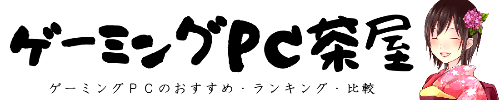ストレージ(記憶装置)の転送速度はゲームの快適性に大きく関わります。
転送速度が高速なストレージを選ぶことで、ゲームの起動時間やロード時間を大幅に短縮することができます。
PCに使用されるストレージは大きく分けてSSDとHDDの2種類があります。
ここでは、SSDとHDDそれぞれのメリット・デメリットとゲーミングPCにおすすめのストレージについて解説していきます。
SSDとは何か

SSD(Solid State Drive)とはHDD(Hard Disk Drive)の代わりとなるストレージです。
データ保存の媒体としてはHDDが主流でしたが、近年はSSDの容量が大きくなり、低価格化も進んだため急速に普及しました。
HDDよりも転送速度が高速なため、ゲーミングPCにおすすめです。
HDDとの違い

HDDの中にはデータを記憶するディスクが入っており、それを回転させることで書き込み・読み出しをする仕組みになっています。
ディスクは高速で回転しているため、大きな衝撃が加わると破損やデータ消失等、動作不良が起こることがあります。
SSDはフラッシュメモリを使用してデータを記憶しています。
物理的な動作をする部分がないため、衝撃に強く、転送速度も高速です。
HDDと比べて静音性が高いことも特徴です。
SSDの種類と比較
| SSD(SATA) | M.2 SSD(NVME) | HDD | |
|---|---|---|---|
| 読み込み速度 | 最大600MB/s | 最大3,500MB/s | 150~200MB/s |
| 書き込み速度 | 最大600MB/s | 最大3,500MB/s | 150~200MB/s |
| 価格 | 高い | 高い | 安い |
SSDには種類がいくつかあり、それぞれ性能や価格が異なります。
SATA規格のSSDは最も一般的な規格となり、価格もそれほど高くありません。
SATAというインターフェイスで接続します。
一般的なSSDで、BTOのゲーミングPCなどで導入されている場合が多いです。
NVMeは一般化しつつあり、SATA規格のSSDよりもさらに転送速度が高速です。
PCI Expressというインターフェイスで接続することが特徴です。
最近は低価格化が進み、ゲーミングPCでも採用モデルが増えています。
HDDは従来のストレージです。
転送速度が低速ですが、容量とのコストパフォーマンスに優れています。
あまりスペックを必要としない用途のPCに多く導入されています。
SSDのインターフェイス(接続方式)
| インターフェイス | 転送速度 |
|---|---|
| SATA3(Serial ATA 3) | 600MB/s |
| PCI Express 2.0 x 2レーン | 1GB/s |
| PCI Express 2.0 x 4レーン | 2GB/s |
| PCI Express 3.0 x 4レーン | 4GB/s |
SSDには複数のインターフェイスがあります。
互換性がないため、購入前にPCの仕様を確認しておきましょう。
SATA

現在主流になっているのがSATAというインターフェイスです。
価格が安いため、初めてSSDを導入する場合はこちらが良いでしょう。
読み込み速度は最大600MB/sとPCI ExpressのSSDには劣りますが、HDDよりもはるかに高速です。
PCI Express

転送速度の高速化のために近年導入されているインターフェイスがPCI Expressです。
PCI Expressは世代やレーン数によって最大速度が大きく変わります。
それぞれ大きさや取り付ける場合の端子が違うため、使用しているマザーボードやケースに合わせて、最適なものを選んでください。
SSDや他のパーツの大きさによっては取り付けができない場合もあるので、寸法も測っておきましょう。
SSDのフォームファクター(形状)
フォームファクターとは形状やサイズを意味します。
それぞれのフォームファクターによって取り付け方が異なります。
現在、SSDで主流になっているフォームファクターには以下のものがあります。
2.5インチ

最も一般的な形状のSSDです。
BTOのゲーミングPCの場合、特に記載がなければこちらが採用されています。
低価格の商品が多く、初めてのSSD導入におすすめです。
インターフェイスはSATAが基本ですが、PCI Expressに対応させるパーツも販売されています。
M.2

小型化されているのが特徴のSSDです。
ゲーミングノートPCに採用されていることが多いです。
デスクトップPCでもM.2スロットがあるマザーボードなら、差し込むだけで簡単に増設できます。
インターフェイスはSATA対応のものとPCI Express対応のものがあるため、事前に確認しておきましょう。
2.5インチSSDよりも高温になるため、熱対策をしっかり行ってください。
HHHL

PCI Expressを使用するタイプのSSDです。
転送速度がさらに高速な次世代のフォームファクターです。
価格が高いのが難点ですが、普及するにつれて低価格の商品も登場しています。
グラフィックボードなどの近くに設置することが多いため、熱対策をしっかり行ってください。
ゲーミングPCにSSDがおすすめな理由
ゲーミングPCにはSSDを導入するのがおすすめです。
ゲームを楽しむにはSSDが必須だと言われることもあるくらい、ストレージの違いは重要です。
ここではSSDがおすすめの理由と、メリット・デメリットを解説します。
PCの起動時間が早くなる
SSDを導入するだけでPCの起動時間が約半分程度になります。
PCの起動時間にはストレージの転送速度が大きく関わっています。
PC起動時は多くのプログラムが起動されるため、HDDの転送速度では長い時間がかかってしまいます。
ゲームの起動時間、ロード時間が早くなる
ゲームをする際の最大のメリットです。
ゲームデータが大きいほど、起動時間を大きく短縮できます。
また、最近のゲームはマップが広大なものが多く、ロードにも時間がかかります。
特に、MMORPGやFPSをプレイする場合はメリットが大きくなるでしょう。
マップ移動時のロードが長いのは、意外とストレスになるものです。
快適にゲームをプレイするにはSSDの導入が必須です。
HDDに比べ耐久性が高く、寿命が長い
HDDよりも寿命が長いことも大きなメリットです。
HDDは内部でディスクが回っているため、衝撃にとても弱く、故障のリスクが高いです。
SSDはHDDと違って物理的に動作する部分がないため衝撃に強く、故障のリスクが少なくなっています。
また、HDDはモーターなどの劣化をさけられないため、3~5年程度が寿命だといわれています。
SSDは計算上20年以上使用できる設計のものが多く、寿命もHDDよりも長くなっています。
価格はHDDに比べ高額
高性能なSSDですが、HDDよりも高額なことがデメリットです。
特に高性能なものになると、HDDよりも数万円も高額になってしまいます。
大容量のストレージが必要な場合や、あまり使わないデータの保管用はHDDを使うなど、上手く使い分けるのが良いでしょう。
とはいえSSDの低価格化も進んでおり、すべてのストレージにSSDが使用されている場合も多くあります。
高速NVMe SSDはゲームでの恩恵が少ない
通常のSSDよりも高速なNVMe SSDがあると先ほど紹介しましたが、ゲームではそれほど大きな影響はありません。
通常のSSDでも十分な転送速度があるため、ゲームのロード時間などでNVMe SSDのメリットはあまりありません。
ただし現在はSATA SSDとNVMe SSD(M.2 SSD)の価格差がほとんどないため、NVMe SSD(M.2 SSD)を選択するべきでしょう。
ゲーミングPCに最適なストレージ容量

大容量のSSDは価格が高く、コストパフォーマンスが悪いです。
必要以上に大容量のSSDは導入せず、自分にあったものを選びましょう。
ゲーム用途でSSDを導入する場合では、500GB程度の容量があれば十分です。
プレイするゲームが少ない場合や、軽めのゲームが多い場合は250GBでも問題ありません。
上記の容量は低価格のSSDも多く、初心者でも導入しやすくなっています。
SSD+HHDの使い分けがおすすめ
250GBや500GBのSDDがおすすめと紹介しましたが、ストレージがこれだけではゲームデータやOSを入れただけで容量がいっぱいになってしまいます。
そこで、SSDとは別に大容量のHDDをあわせて使うのがおすすめです。
おすすめは「SSD 500GB+HDD 1TB」
ゲーミングPCではSSD 500GBとHDD 1TBの組み合わせが最適です。
ゲームデータやOS、よく使うプログラムなど、素早く起動したいものはSSDを使いましょう。
あまり使わないプログラムや画像データ、音楽データなどをHDDに入れることで、SSDの容量を節約しながら快適にゲームがプレイできます。
1TBのHDDがあれば、余裕をもって画像データなどを保存しておけます。
動画など大容量のデータが多い場合、2TBなどのHDDを導入してもいいでしょう。
SSDを増設するには
ミドルタワー以上のゲーミングPCを使っている場合、ケース内部にSATAケーブルが余っていることが多いです。
その場合は2.5インチのSSDを接続するだけで増設ができますが、念のためケース内部を確認しておきましょう。
また、PCに搭載している電源容量を確認し、SSDを取り付けても電源容量が不足しないか注意してください。
電源容量不足はパフォーマンス低下だけでなく故障の原因にもなります。
電源が故障すると他のパーツまで故障してしまうことがあるため、必ず大きな電源に交換しましょう。
すでにHDDが搭載されている場合、増設したSSDにOSやゲームデータを移行すれば、HDDをサブストレージとして使用できます。
ゲーミングPCにSSDがおすすめな理由まとめ
SSDのメリット・デメリットについて詳しく解説しました。
SSDは高価ですが、PCのパフォーマンスが飛躍的に向上します。
特に、容量が大きいゲームのロード時間改善にとても役立つので、ぜひ導入しましょう。
ストレージをすべてSSDにするとコストパフォーマンスが悪いため、まずはHDDとあわせて導入するのがおすすめです。